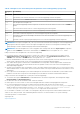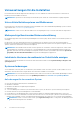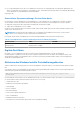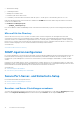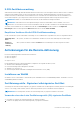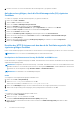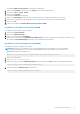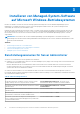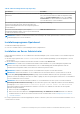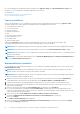Install Guide
Table Of Contents
- Dell EMC OpenManage Installationshandbuch- Microsoft Windows Version 10.1.0.0
- Inhaltsverzeichnis
- Einführung
- Installationsvorbereitungen
- Voraussetzungsprüfung
- Voraussetzungen für die Installation
- SNMP-Agenten konfigurieren
- Secure Port-Server- und Sicherheits-Setup
- Anforderungen für die Remote-Aktivierung
- Installieren von WinRM
- Zertifizierungsstelle - Signiertes/selbstsigniertes Zertifikat
- Installieren von Managed-System-Software auf Microsoft Windows-Betriebssystemen
- Bereitstellungsszenarien für Server Administrator
- Installationsprogramm-Speicherort
- Installation von Server Administrator
- Typische Installation
- Benutzerdefinierte Installation
- Unbeaufsichtigte Installation der Managed System Software
- Systemwiederherstellung bei einer fehlgeschlagenen Installation
- Erweitern der Managed System-Software
- Managed System Software deinstallieren
- Bereitstellungsszenarien für Server Administrator
- Installation von Managed-System-Software auf Microsoft Windows Server und Microsoft Hyper-V-Server
- Verwenden von Microsoft Active Directory
- Active Directory-Schemaerweiterungen
- Übersicht über die Active Directory-Schemaerweiterungen
- Active Directory - Objektübersicht
- Active Directory-Objekte in mehreren Domänen
- Einrichten von Active Directory-Objekten von Server Administrator in mehreren Domänen
- Active Directory für den Zugriff auf Ihre Systeme konfigurieren
- Konfigurieren des Active Directory-Produktnamens
- Erweitern des Active Directory-Schemas
- Dell Schema Extender verwenden
- Active Directory-Benutzer und Computer Snap-In
- Installieren der Erweiterung zum Snap-In von Active Directory-Benutzern und -Computern
- Hinzufügen von Benutzern und Berechtigungen zum Active Directory
- Active Directory-Schemaerweiterungen
- Häufig gestellte Fragen
Tabelle 4. Bereitstellungsszenarien (fortgesetzt)
Sie möchten: Auswählen
Das aktuelle System von einem Remote-System aus verwalten und
überwachen.
Remote-Aktivierung
Für Systeme, die unter Microsoft Windows ausgeführt werden,
finden Sie die Remote-Aktivierung unter der Option Server
Instrumentation. Sie müssen dann Server Administrator Web
Server auf dem Remote-System installieren.
Den Zustand von lokalem Speicher und an ein verwaltetes
System remote angeschlossenem Speicher anzuzeigen und
Speicherverwaltungsinformationen in einer integrierten grafischen
Ansicht abzurufen.
Speicherverwaltung.
Remote auf ein betriebsunfähiges System zugreifen,
Warnbenachrichtigungen erhalten, wenn ein System außer Betrieb
ist, und ein System remote neu starten.
iDRAC Befehlszeilen-Tools.
ANMERKUNG: Installieren Sie mithilfe des Betriebssystem-Datenträgers den SNMP-Agenten auf dem verwalteten System, bevor
Sie die Managed System Software installieren.
Installationsprogramm-Speicherort
Sie finden das Installationsprogramm hier:
● DVD Drive\srvadmin\windows\SystemsManagementx64\SysMgmtx64.msi
Installation von Server Administrator
In diesem Abschnitt wird erklärt, wie Server Administrator und andere Managed-System-Software mithilfe von zwei Installationsoptionen
installiert wird:
● Mit dem Setup-Programm unter srvadmin\windows in der Software Dell EMC OpenManage Systems Management Tools and
Documentation.
● Mit der unbeaufsichtigten Installationsmethode über die Windows Installer Engine msiexec.exe.
ANMERKUNG:
Der SNMP-Dienst wird während der Installation und Deinstallation von Systems Management angehalten und
gestartet. Demzufolge werden andere Drittanbieterdienste, die von SNMP abhängig sind, ebenfalls angehalten. Wenn die
Drittanbieterdienste angehalten werden, müssen die Dienste manuell neu gestartet werden.
ANMERKUNG: Installieren Sie bei Blade-Systemen Server Administrator auf jedem Servermodul im Gehäuse.
ANMERKUNG: Während der Installation von Server Administrator auf unterstützten Windows-Systemen müssen Sie, falls die
Fehlermeldung nicht genügend Arbeitsspeicher angezeigt wird, die Installation abbrechen und freien Speicherplatz schaffen.
Schließen Sie andere Anwendungen oder führen Sie andere Vorgänge aus, die freien Speicherplatz schaffen, bevor Sie die Installation
von Server Administrator erneut versuchen.
ANMERKUNG: Wenn Sie die MSI-Datei beim Installieren von Server Administrator auf einem System verwenden, auf dem die
Einstellungen der Benutzerkontensteuerung auf eine höhere Ebene gesetzt sind, schlägt die Installation fehl und eine Meldung
wird angezeigt: Server Administrator installation program could not install the HAPI driver. Sie
müssen den Installationsvorgang als Administrator ausführen. Sie können Server Administrator auch über eine der folgenden
Methoden erfolgreich installieren:
● Klicken Sie auf die Datei setup.exe oder
● Klicken Sie mit der rechten Maustaste auf Eingabeaufforderung > Als Administrator ausführen und führen Sie dann den
Installationsbefehl im CLI-Modus aus. Weitere Informationen zum CLI-Modus finden Sie unter Managed-System-Software im
CLI-Modus installieren
Das Setup-Programm ruft die Voraussetzungsprüfung auf, die den PCI-Bus des Systems zum Suchen nach installierter Hardware wie z. B.
Controller-Karten verwendet.
Installieren von Managed-System-Software auf Microsoft Windows-Betriebssystemen
19